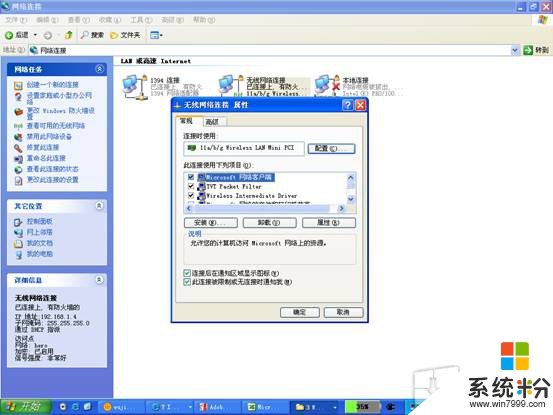思科路由器的安装步骤谁能详细说说?
提问者:戏子ccccc | 浏览 次 | 提问时间:2017-03-20 | 回答数量:3
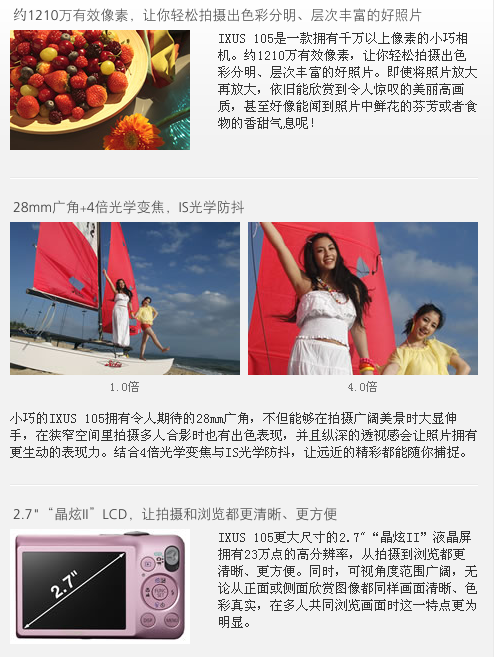 1、设置拨号账号:点击左边栏设置向导,点击下一步;点选ADSL虚拟拨号(PPPOE)点击下一步;输入宽带账号、密码,点击下一步;2、设置无线wifi密码: 左边还有个选项无线...
1、设置拨号账号:点击左边栏设置向导,点击下一步;点选ADSL虚拟拨号(PPPOE)点击下一步;输入宽带账号、密码,点击下一步;2、设置无线wifi密码: 左边还有个选项无线...
已有3条答案
157luhan
回答数:15708 | 被采纳数:0
2017-03-20 15:00:42
1、设置拨号账号:
点击左边栏设置向导,点击下一步;
点选ADSL虚拟拨号(PPPOE)点击下一步;
输入宽带账号、密码,点击下一步;
2、设置无线wifi密码:
左边还有个选项无线设置里面,有个ssid,这是WiFi的无线账号,设置好后有密码设置,密码尽量复杂些,最好字母数字符号组合;
3、设置登录密码
将默认的admin、admin登录密码改掉,防止有人破解密码蹭网后修改路由器。
点击保存后重启,完成。
点击左边栏设置向导,点击下一步;
点选ADSL虚拟拨号(PPPOE)点击下一步;
输入宽带账号、密码,点击下一步;
2、设置无线wifi密码:
左边还有个选项无线设置里面,有个ssid,这是WiFi的无线账号,设置好后有密码设置,密码尽量复杂些,最好字母数字符号组合;
3、设置登录密码
将默认的admin、admin登录密码改掉,防止有人破解密码蹭网后修改路由器。
点击保存后重启,完成。
赞 1570
我还叫没有钱
回答数:18469 | 被采纳数:1
2017-03-21 07:44:53
1、首先,接好无线路由器之后需要检查是否通电,无线路由器是否正常亮灯运行。
2、检查无误后,打开浏览器输入:192.168.1.1后按ENTER进入,这个时候弹出一个对话框,需要输入帐户名和密码,在路由器的后面会有的,一般情况下都是:帐户名:admin 密码:admin。
3、按照路由器背后的账户密码输入登录后,就可以登陆到路由器的设置页面了。
4、点击页面的设置向导,按照它的要求一步步进行。
5、点击下一步,进入到账号密码设置,这个账号密码是当前网络上网的账号密码,如果不知道,可以咨询网络运营商。
6、设置好上网的账号密码之后就是无线上网的功能设置了,设置WIFI名称和WIFI密码,建议密码不要设置过于简单,容易被人破解,并且加密方式采用系统推荐就可以。
7、点击完成,重启路由器,设置已经成功了。
2、检查无误后,打开浏览器输入:192.168.1.1后按ENTER进入,这个时候弹出一个对话框,需要输入帐户名和密码,在路由器的后面会有的,一般情况下都是:帐户名:admin 密码:admin。
3、按照路由器背后的账户密码输入登录后,就可以登陆到路由器的设置页面了。
4、点击页面的设置向导,按照它的要求一步步进行。
5、点击下一步,进入到账号密码设置,这个账号密码是当前网络上网的账号密码,如果不知道,可以咨询网络运营商。
6、设置好上网的账号密码之后就是无线上网的功能设置了,设置WIFI名称和WIFI密码,建议密码不要设置过于简单,容易被人破解,并且加密方式采用系统推荐就可以。
7、点击完成,重启路由器,设置已经成功了。
赞 1846
闯斗
回答数:2874 | 被采纳数:0
2017-03-21 11:57:11
安装路由器方法:
1、首先把电源接通,然后插上网线,进线插在wan口,然后跟电脑连接的网线就随便插一个lan口。
2、连接好无线路由器后,在电脑浏览器地址栏输入在路由器IP地址:192.168.1.1。
3、连接后会看到输入相应的登陆用户名:admin,密码:admin。
4、进入操作界面,点击设置向导。
5、进入设置向导的界面,选择进入上网方式设置。
6、点击下一步,进入上网方式设置,可以看到有三种上网方式。如果是拨号的话那么就用PPPoE。动态IP一般电脑直接插上网络就可以用的,上层有DHCP服务器的。静态IP一般是专线什么的,也可能是小区带宽等,上层没有DHCP服务器的,或想要固定IP的。
7、选择PPPOE拨号上网就要填上网帐号和密码。
8、然后点击下一步后进入到的是无线设置,可以看到信道、模式、安全选项、SSID等等,一般SSID就是一个名字,可以随便填,然后模式大多用11bgn.无线安全选项,要选择wpa-psk/wpa2-psk,这样安全,免得轻意让人家破解而蹭网。点击下一步就设置成功。
9、点击完成,路由器会自动重启,届时就完成了路由器设置工作。
1、首先把电源接通,然后插上网线,进线插在wan口,然后跟电脑连接的网线就随便插一个lan口。
2、连接好无线路由器后,在电脑浏览器地址栏输入在路由器IP地址:192.168.1.1。
3、连接后会看到输入相应的登陆用户名:admin,密码:admin。
4、进入操作界面,点击设置向导。
5、进入设置向导的界面,选择进入上网方式设置。
6、点击下一步,进入上网方式设置,可以看到有三种上网方式。如果是拨号的话那么就用PPPoE。动态IP一般电脑直接插上网络就可以用的,上层有DHCP服务器的。静态IP一般是专线什么的,也可能是小区带宽等,上层没有DHCP服务器的,或想要固定IP的。
7、选择PPPOE拨号上网就要填上网帐号和密码。
8、然后点击下一步后进入到的是无线设置,可以看到信道、模式、安全选项、SSID等等,一般SSID就是一个名字,可以随便填,然后模式大多用11bgn.无线安全选项,要选择wpa-psk/wpa2-psk,这样安全,免得轻意让人家破解而蹭网。点击下一步就设置成功。
9、点击完成,路由器会自动重启,届时就完成了路由器设置工作。
赞 287
相关问题
解决方法
-
也许有朋友会说,XP系统下安装win7其实很简单,直接点击虚拟光驱的SETUP就行,容易到极点,还需多讲?当然,这种方法也是可行的,但不靠谱,也很麻烦。笔者推荐的肯定...
-
有时候想换个系统,但是又觉得把电脑带去电脑城安装很是麻烦,要是自己能够会安装系统那该多好啊,就不用这么麻烦人家了。现在小编就教教大家怎么自己动手安装xp系统,动手起来...
-
如何安装磊科无线路由器nw711?磊科无线路由器nw711的安装方法。
今天给大家带来如何安装磊科无线路由器nw711?磊科无线路由器nw711的安装方法。,让您轻松解决问题。 深圳市磊科实业有限公司是一家国际知名的专业数据通讯厂商,主要从事于局域...
-
首先你必须有系统安装光盘: 步骤:首先设置光驱启动优先。 1)重启电脑,按Del键进入BIOS,如是笔记本,按F2进入B...
最新其他问答
- 1 抖音评语大全简短
- 2 抖音怎么获得元宝
- 3 抖音工会礼物优惠
- 4抖音发表评价好评
- 5抖音破五百播放后
- 6在抖音里开通抖音橱窗
- 7抖音评论怎么点开不了
- 8抖音买抖快手买什么
- 9延安有哪些抖音公会
- 10抖音勋章在哪设置的